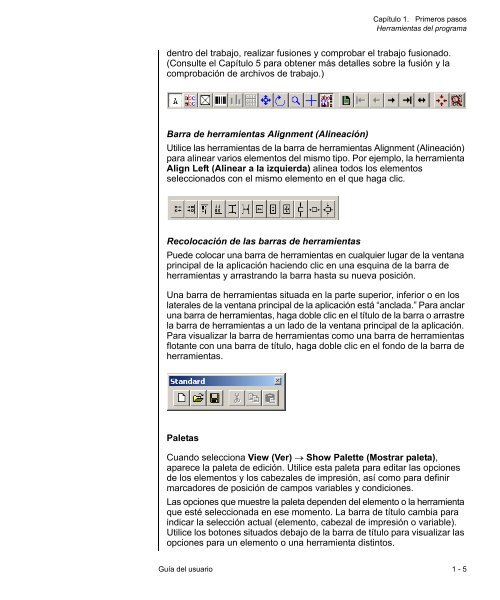Software Versamark CS400 - Kodak
Software Versamark CS400 - Kodak
Software Versamark CS400 - Kodak
Create successful ePaper yourself
Turn your PDF publications into a flip-book with our unique Google optimized e-Paper software.
Capítulo 1. Primeros pasos<br />
Herramientas del programa<br />
dentro del trabajo, realizar fusiones y comprobar el trabajo fusionado.<br />
(Consulte el Capítulo 5 para obtener más detalles sobre la fusión y la<br />
comprobación de archivos de trabajo.)<br />
Barra de herramientas Alignment (Alineación)<br />
Utilice las herramientas de la barra de herramientas Alignment (Alineación)<br />
para alinear varios elementos del mismo tipo. Por ejemplo, la herramienta<br />
Align Left (Alinear a la izquierda) alinea todos los elementos<br />
seleccionados con el mismo elemento en el que haga clic.<br />
Recolocación de las barras de herramientas<br />
Puede colocar una barra de herramientas en cualquier lugar de la ventana<br />
principal de la aplicación haciendo clic en una esquina de la barra de<br />
herramientas y arrastrando la barra hasta su nueva posición.<br />
Una barra de herramientas situada en la parte superior, inferior o en los<br />
laterales de la ventana principal de la aplicación está “anclada.” Para anclar<br />
una barra de herramientas, haga doble clic en el título de la barra o arrastre<br />
la barra de herramientas a un lado de la ventana principal de la aplicación.<br />
Para visualizar la barra de herramientas como una barra de herramientas<br />
flotante con una barra de título, haga doble clic en el fondo de la barra de<br />
herramientas.<br />
Paletas<br />
Cuando selecciona View (Ver) → Show Palette (Mostrar paleta),<br />
aparece la paleta de edición. Utilice esta paleta para editar las opciones<br />
de los elementos y los cabezales de impresión, así como para definir<br />
marcadores de posición de campos variables y condiciones.<br />
Las opciones que muestre la paleta dependen del elemento o la herramienta<br />
que esté seleccionada en ese momento. La barra de título cambia para<br />
indicar la selección actual (elemento, cabezal de impresión o variable).<br />
Utilice los botones situados debajo de la barra de título para visualizar las<br />
opciones para un elemento o una herramienta distintos.<br />
Guía del usuario 1 - 5